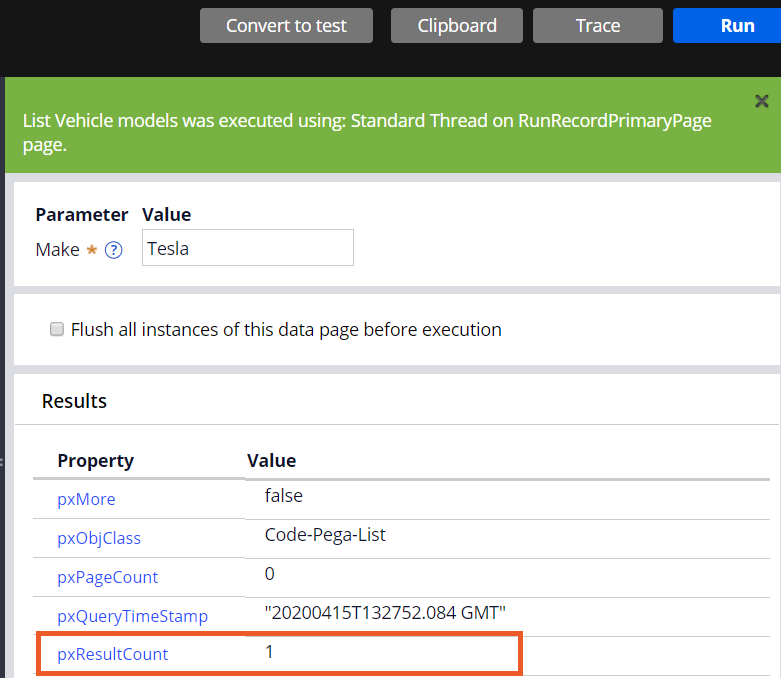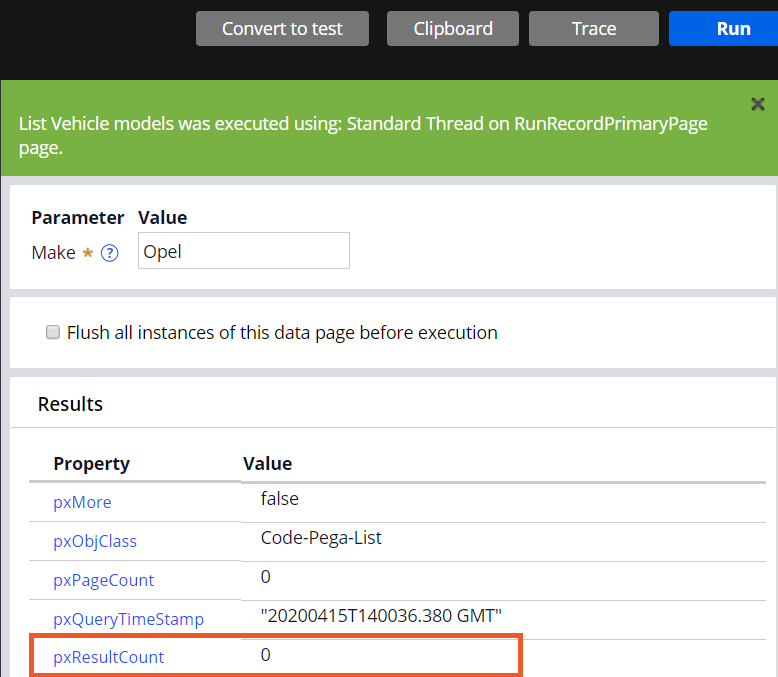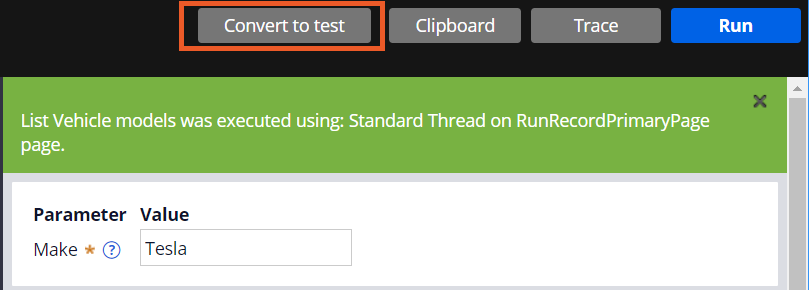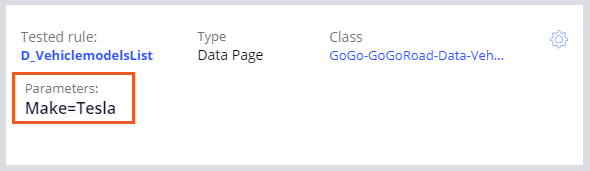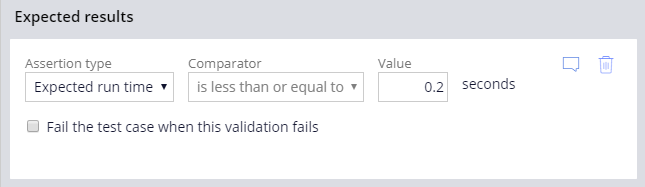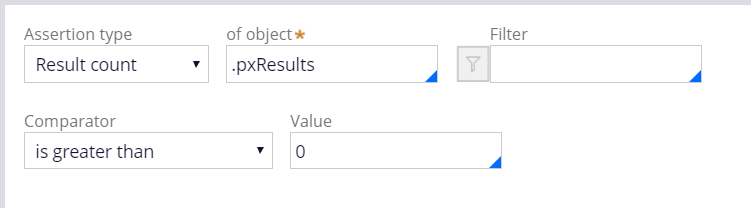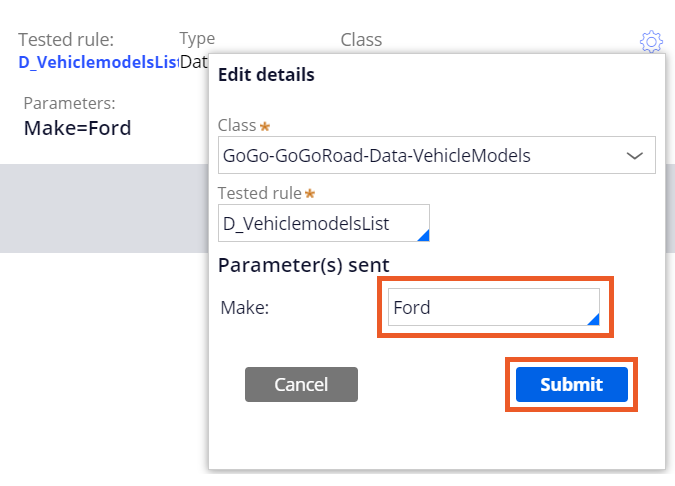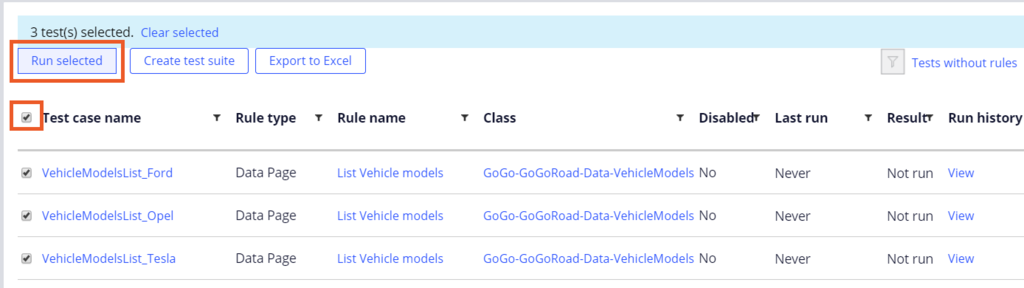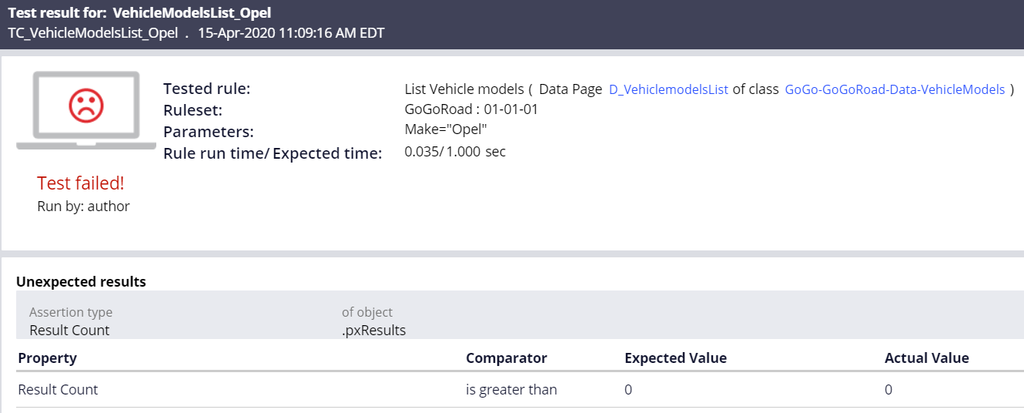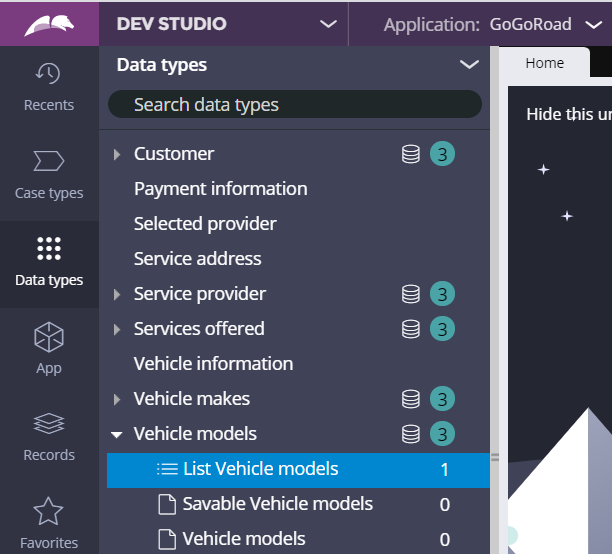
Règles de test unitaire
4 Tâches
15 mins
Scénario
Pour un dossier de demande d’assistance, lorsque les utilisateurs entrent la marque du véhicule, un ou plusieurs modèles associés s’affichent dans la liste déroulante Model. Par intermittence, les utilisateurs signalent que pendant le processus Submit request, lors de la saisie des informations sur le véhicule, certaines marques de voiture n’ont pas de nom de modèle associé dans la liste déroulante. Les parties prenantes doivent être en mesure d’identifier facilement les marques de véhicules qui n'ont pas au moins un modèle associé.
De plus, les parties prenantes sont préoccupées par les performances des applications. Pour veiller à ce que les clients puissent traiter efficacement les dossiers de demande d’assistance, les parties prenantes exigent que la liste des modèles de véhicules soit générée dans les 200 millisecondes.
Vous trouverez dans le tableau suivant les identifiants dont vous avez besoin pour relever le défi.
| Rôle | Nom d’utilisateur | Mot de passe |
|---|---|---|
| Développeur d’applications | author@gogoroad | pega123! |
Présentation du défi
Détail des tâches
1 Exécuter la data page List Vehicle models et tester différentes valeurs Make
- Dans le volet de navigation de Dev Studio, cliquez sur Data types pour ouvrir l’explorateur des types de données.
- Cliquez sur Vehicle models, puis sur List Vehicle models pour modifier la data page D_VehiclemodelsList.
- Dans le coin supérieur droit, cliquez sur Actions > Run. La fenêtre Run Data Page s’affiche.
- Dans le champ Value, saisissez Tesla comme étant la valeur de test.
- Dans le coin supérieur droit, cliquez sur Run. La valeur pxResultCount renvoie une valeur de 1 enregistrement.
- Dans le champ Value, saisissez Opel, puis cliquez sur Run. La valeur pxResultCount renvoie une valeur de 0 enregistrement qui confirme que les marques de véhicules n’ont pas toutes au moins un modèle associé.
2 Créer un test unitaire
- Dans la fenêtre Run Data Page, dans le champ Value, saisissez Tesla.
- Dans le coin supérieur droit, cliquez sur Run. Le bouton Convert to test s’affiche.
- Cliquez sur Convert to test pour fermer la fenêtre Run Data Page et créer un enregistrement du dossier test pour la data page qui utilise les résultats de votre test.
Note: La valeur des paramètres entrée dans la fenêtre Run Data Page est automatiquement remplie dans le formulaire Test Case.
- Sur le formulaire Test Case, dans la section Expected results, vérifiez que la valeur dans la liste déroulante Assertion type est Expected run time.
- Dans le champ Value, saisissez 0.2 pour définir le seuil de réussite à 0.2 secondes.
- Dans la deuxième liste Assertion type, sélectionnez Result count.
- Dans le champ of object, entrez ou sélectionnez .pxResults.
- Dans la liste Comparator, sélectionnez is greater than.
- Dans le champ Value, saisissez 0. Le test unitaire valide le fait qu’au moins 1 enregistrement est renvoyé depuis la data page lorsque la valeur du paramètre Make est Tesla.
- Cliquez sur Save.
- Dans le champ Label, saisissez VehicleModelsList_Tesla pour nommer l’enregistrement du dossier de test.
- Dans les listes Add to ruleset et les listes des versions, vérifiez que la version de ruleset la plus élevée est sélectionnée.
- Cliquez sur Submit.
3 Créer des tests unitaires pour différentes marques de véhicules.
- Dans le dossier de test VehicleModelsList_Tesla, à droite de Save, cliquez sur la flèche vers le bas.
- Cliquez sur Save as.
- Dans le champ Label, entrez VehicleModelsList_Ford.
- Cliquez sur Create and open pour enregistrer une copie du dossier test.
- À droite de Class, cliquez sur l’icône Gear pour ouvrir la fenêtre Edit details et mettre à jour les paramètres de règle.
- Dans la section Parameter(s) sent, dans le champ Make, entrez Ford.
- Cliquez sur Submit pour fermer la fenêtre Edit details.
- Dans le champ Description, cliquez sur l’icône de pour modifier la marque du véhicule.
- Suivant les paramètres de texte, remplacez Tesla par Ford.
- Dans le dossier de test VehicleModelsList_Tesla, cliquez sur Save.
- Répétez les étapes 1 à 10, en utilisant VehicleModelsList_Opel comme libellé de dossier test et Opel comme paramètre Make.
4 Vérifier votre travail
- À partir du menu Configure, cliquez sur Application > Quality > Automated testing > Unit testing > Test cases pour afficher tous les tests unitaires que vous avez créés pour l’application GoGoRoad.
- À gauche de la colonne Test case name, cochez lacase pour sélectionner tous les dossiers test.
- Cliquez sur Run selected pour exécuter les tests unitaires.
- Dans la colonne Result, vérifiez que les dossiers test unitaire Tesla et Ford ont été transmis et que le dossier test unitaire Opel a échoué.
- À droite de Failed, cliquez sur View pour voir des informations supplémentaires et découvrez les raisons pour lesquelles le dossier test Opel a échoué. La boîte de dialogue Test Runs Log s’affiche.
- Cliquez sur le résultat du test. Les résultats du test pour VehicleModelsList_Opel s’affichent.
Disponible dans la mission suivante :
If you are having problems with your training, please review the Pega Academy Support FAQs.
Want to help us improve this content?